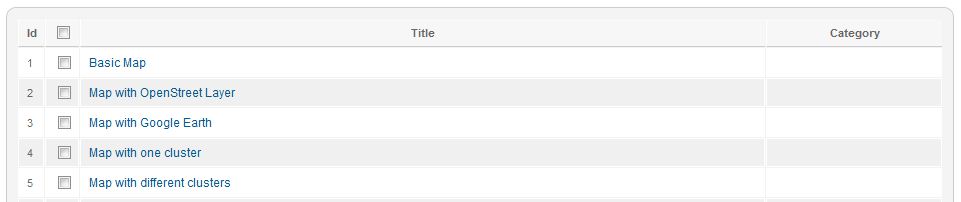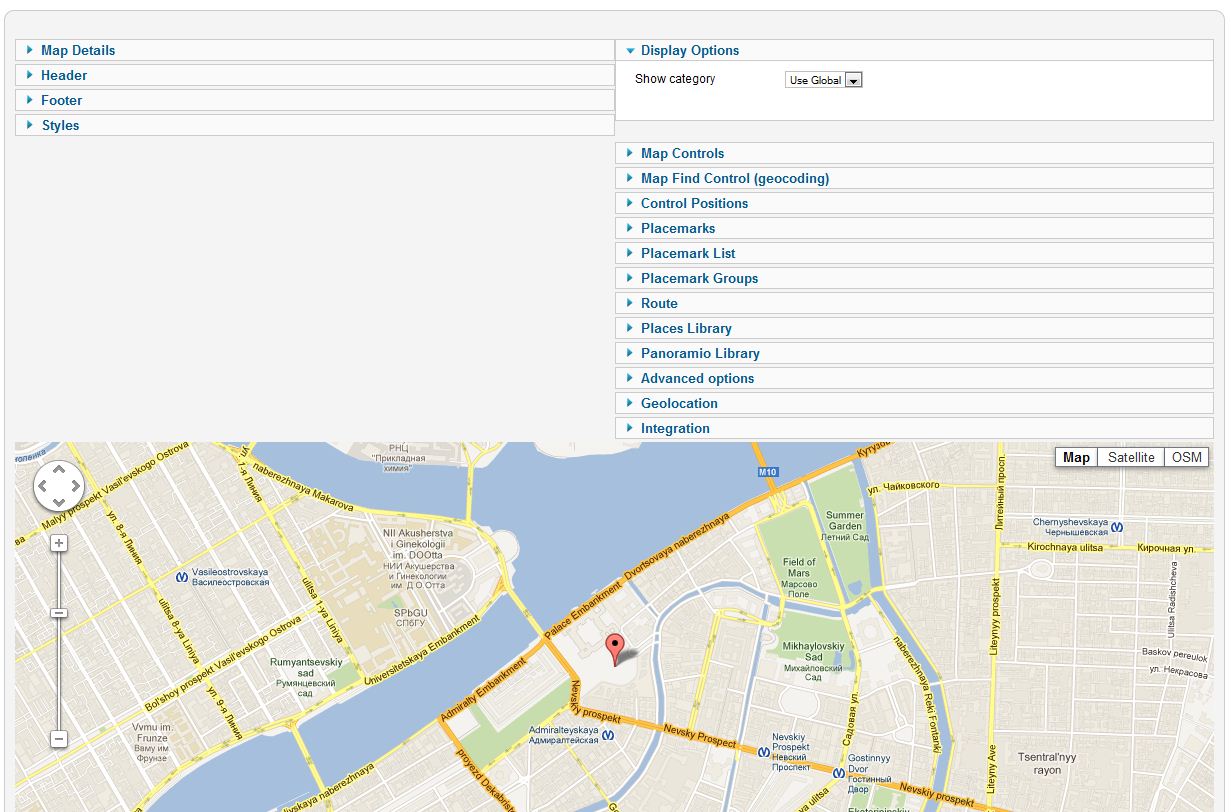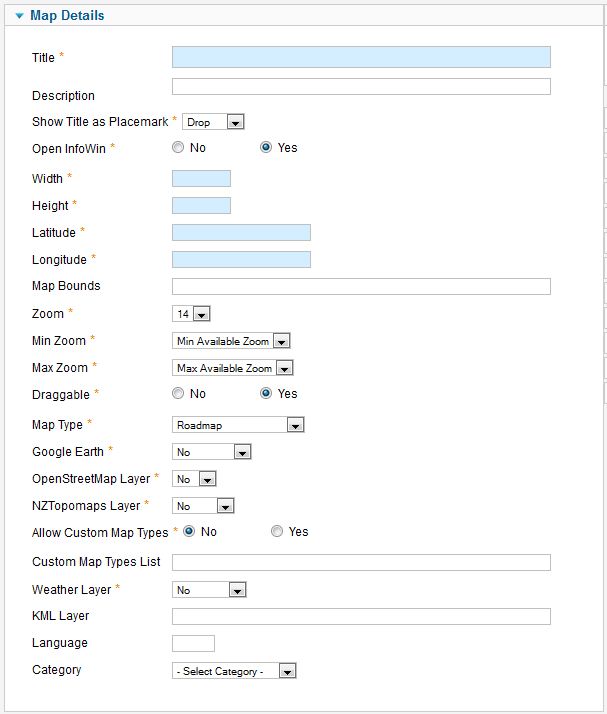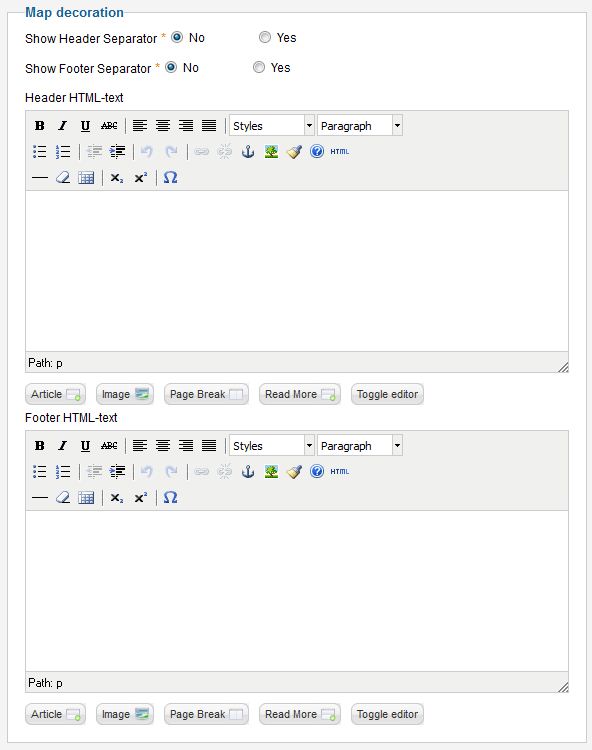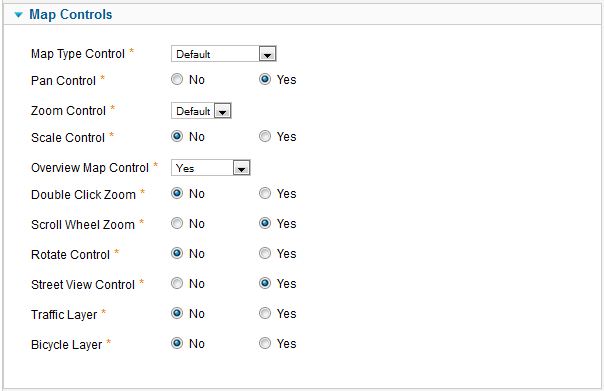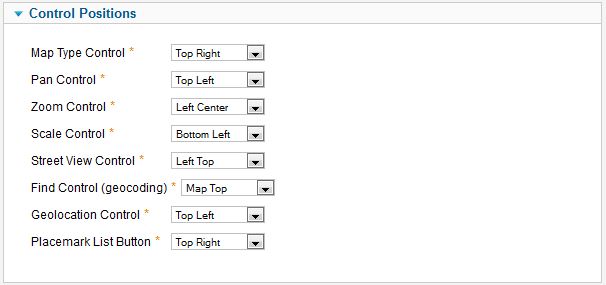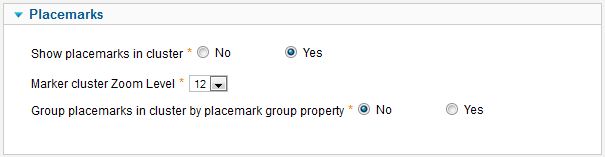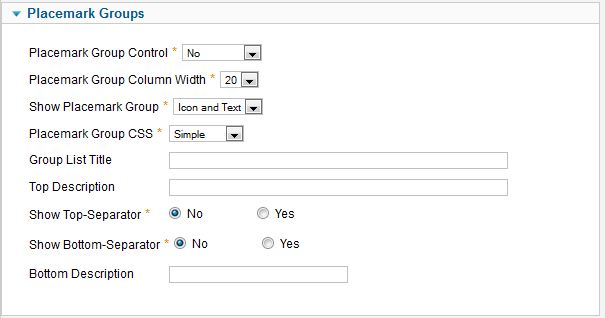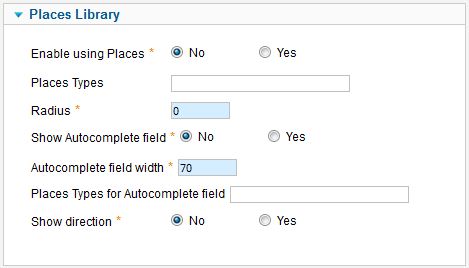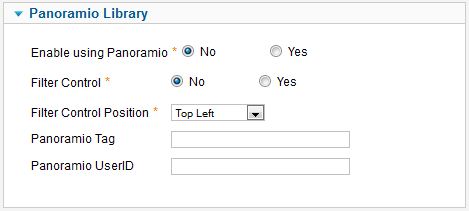Template:Zh GoogleMap Description Map/ru: Difference between revisions
mNo edit summary |
mNo edit summary |
||
| Line 247: | Line 247: | ||
Вы можете ограничить данные указав тэг, задав "Panoramio Tag" или|и идентификатор пользователя "Panoramio UserID" | Вы можете ограничить данные указав тэг, задав "Panoramio Tag" или|и идентификатор пользователя "Panoramio UserID" | ||
* '''tag''' - | * '''tag''' - panoramio тэг для фильтрации выводимых фотографий. Только фотографии с заданным тэгом будут показаны. | ||
* '''userId''' - | * '''userId''' - panoramio идентификатор пользователя. Только фотографии с заданным идентификатором пользователя будут показаны. | ||
* '' | * ''Если и tag и userID заданы'', то учитывается только '''tag'''. | ||
=== | === Использование Google Планета Земля === | ||
Переходим к опциям компонента. | |||
Вводим полученный ключ Google Earth API. | |||
На закладке "Map" для необходимой карты выбираем использование Google Earth | |||
* "Yes" - | * "Yes" - карта отображается, но если на компьютере не установлен плагин Google Earth Plugin, то функциональность не доступна | ||
* "Yes (Notify)" - | * "Yes (Notify)" - карта отображается, но если на компьютере не установлен плагин Google Earth Plugin, то функциональность не доступна и выводится сообщение об отсутствии плагина | ||
Revision as of 17:29, 12 November 2011
Создание карты
Переходим на закладку "Maps".
Вводим необходимое количество карт с нужной нам конфигурацией.
Координаты удобно выбирать путем перетаскивания метки (значения автоматически подставляются в поля формы) или кликая мышкой на необходимом месте.
Свойства карты
| Title | Наименование карты |
| Description | Примечание |
| Show Title as Placemark | Выводить наименование карты как метку
|
| Open InfoWin | Сразу открыть всплывающее окно |
| Width | Ширина карты, если ввести 0, то карта откроется на всю ширину (100%) |
| Height | Высота карты |
| Latitude | Широта центра карты |
| Longitude | Долгота центра карты |
| Zoom | Начальный Масштаб карты |
| Map Type | Начальный Тип карты
|
| Google Earth | Разрешить переход на Google Планета Земля |
| OpenStreetMap Layer | Разрешить отображать слой 'OpenStreetMap' и возможность перехода на него с помощью переключения типа карт |
| KML Layer | URL адрес слоя KML, для вывода на карте |
| Category | Категория, к которой относится карта |
Оформление карты
| Header HTML-text | HTML текст над картой |
| Show Header Separator | Отображать верхний разделитель |
| Show Footer Separator | Отображать нижний разделитель |
| Footer HTML-text | HTML текст под картой |
Элементы управления картой
| Map Type Control | Элемент управления переключением типа карты |
| Pan Control | Элемент управления перемещением |
| Zoom Control | Вывод элемента управления масштабом |
| Scale Control | Вывод шкалы масштабирования |
| Overview Map Control | Вывод обзорной карты |
| Double Click Zoom | Возможность масштабирования по двойному щелчку мыши |
| Scroll Wheel Zoom | Возможность масштабирования колёсиком мыши |
| Rotate Control | Вывод элемента управления поворотом |
| Street View Control | Вывод элемента управления обзором улиц |
| Traffic Layer | Вывод слоя 'Пробки' |
| Bicycle Layer | Вывод слоя 'Велосипед' |
| Find Control (geocoding) | Вывод элемента управления поиск через геокодирование |
| Find Control width | Ширина поля ввода адреса для поиска |
| Draw route from search point to place | Разрешить построение маршрута от найденного адреса до места |
Control Positions
| Map Type Control | Расположение элемента на карте |
| Pan Control | Расположение элемента на карте |
| Zoom Control | Расположение элемента на карте |
| Scale Control | Расположение элемента на карте |
| Street View Control | Расположение элемента на карте |
| Find Control (geocoding) | Расположение элемента на карте |
Свойства карты для меток
| Show placemarks in cluster | Создавать кластер для маркеров |
| Marker Cluster Zoom Level | Масштаб, с которого начинается кластеризация (метки начинают группироваться) |
| Group Placemarks in Cluster by Placemark Group Property | Создавать кластер для каждой группы маркеров (также можно изменить иконку на кластере) Необходимо помнить, что если используется данная функциональность (без использования управления метками через группу), то у группы должен быть указан признак активности в кластере (признак Active in Placemark Group List) |
Управление метками через список групп
| Placemark Group Control | Расположение и тип списка групп, который будет отображен для управления маркерами
|
| Placemark Group Column Width | Ширина колонки списка групп при расположении слева или справа от карты |
| Show Placemark Group Icon | Вывести иконку группы в списке групп |
| Placemark Group CSS | Тип оформления группы
Существует два предопределенных стиля в
и один (external) – для возможности установки стилей вами в вашем шаблоне. Идентификаторы (ID) для тэгов зависят от значения поля Placemark Group CSS. Подробнее смотрите Группировка маркеров |
| Group List Title | Заголовок списка групп |
| Top Description | Примечание над списком |
| Show Top-Separator | Выводить разделитель над списком |
| Show Bottom-Separator | Выводить разделитель под списком |
| Bottom Description | Примечание под списком |
Использование Marker Manager
File:GM-Map-Detail-PlacemarkManager.JPG
| MarkerManager | Возожность использования Marker Manager Marker Manager выводит метки при определенном масштабе. |
При использовании Marker Manager существуют ограничения:
- вы не можете использовать кластеризацию - потому что кластер группирует метки, и сам контролирует их вывод
- вы не можете использовать управление метками через список групп
Для использования Marker Manager:
- установите группу на метках
- установите Min Zoom for Marker Manager и Max Zoom for Marker Manager для каждой группы
- разрешите использование данной функциональности
Использование Places Library
| Enable using Places | Возожность использования Places Library |
| Places Types | Типы мест, указываются в одинарных кавычках, разделенных запятой например: 'restaurant', 'store'
|
| Radius | Радиус от центра карты (в метрах)Если Вы не хотите видеть метки, созданные Places API, а хотите только пользоваться полем автозаполнения, укажите радиус равным 0 Places API выводит только до 20 мест! |
| Show Autocomplete field | Возожность использования поля автозаполнения |
| Places Types for Autocomplete field | Типы мест для поля автозаполнения, аналогично типам мест, указываются в одинарных кавычках, разделенных запятой
|
| Show direction | Вывести маршрут(с помощью Directions API) от места, которое вы нашли с помощью поля автозаполнения (где стоит метка) и меткой на карте (которая установлена на карте, центр карты) |
Использование Panoramio Library
Для использования функциональности установите свойство Panoramio = Yes
Вы можете вывести фильтр для ограничения данных, а также его положение
Вы можете ограничить данные указав тэг, задав "Panoramio Tag" или|и идентификатор пользователя "Panoramio UserID"
- tag - panoramio тэг для фильтрации выводимых фотографий. Только фотографии с заданным тэгом будут показаны.
- userId - panoramio идентификатор пользователя. Только фотографии с заданным идентификатором пользователя будут показаны.
- Если и tag и userID заданы, то учитывается только tag.
Использование Google Планета Земля
Переходим к опциям компонента.
Вводим полученный ключ Google Earth API.
На закладке "Map" для необходимой карты выбираем использование Google Earth
- "Yes" - карта отображается, но если на компьютере не установлен плагин Google Earth Plugin, то функциональность не доступна
- "Yes (Notify)" - карта отображается, но если на компьютере не установлен плагин Google Earth Plugin, то функциональность не доступна и выводится сообщение об отсутствии плагина